Nếu bạn gặp vấn đề với việc hiển thị nội dung trên iPhone hay iPad, chẳng hạn như chữ quá nhỏ, như mờ và khó thấy… Hãy thực hiện theo các bước sau, để khắc phục
Nếu bạn gặp vấn đề với việc hiển thị nội dung trên iPhone hay iPad, chẳng hạn như chữ quá nhỏ, như mờ và khó thấy… Hãy thực hiện theo các bước sau, để khắc phục tình trạng trên.
Bạn đang đọc: Những cách giúp bạn cải thiện khả năng hiển thị trên iPhone, iPad
Xem thêm: 15 thủ thuật Safari trên thiết bị iOS siêu hay- Phần 3
Tăng kích cỡ chữ, in đậm chữ
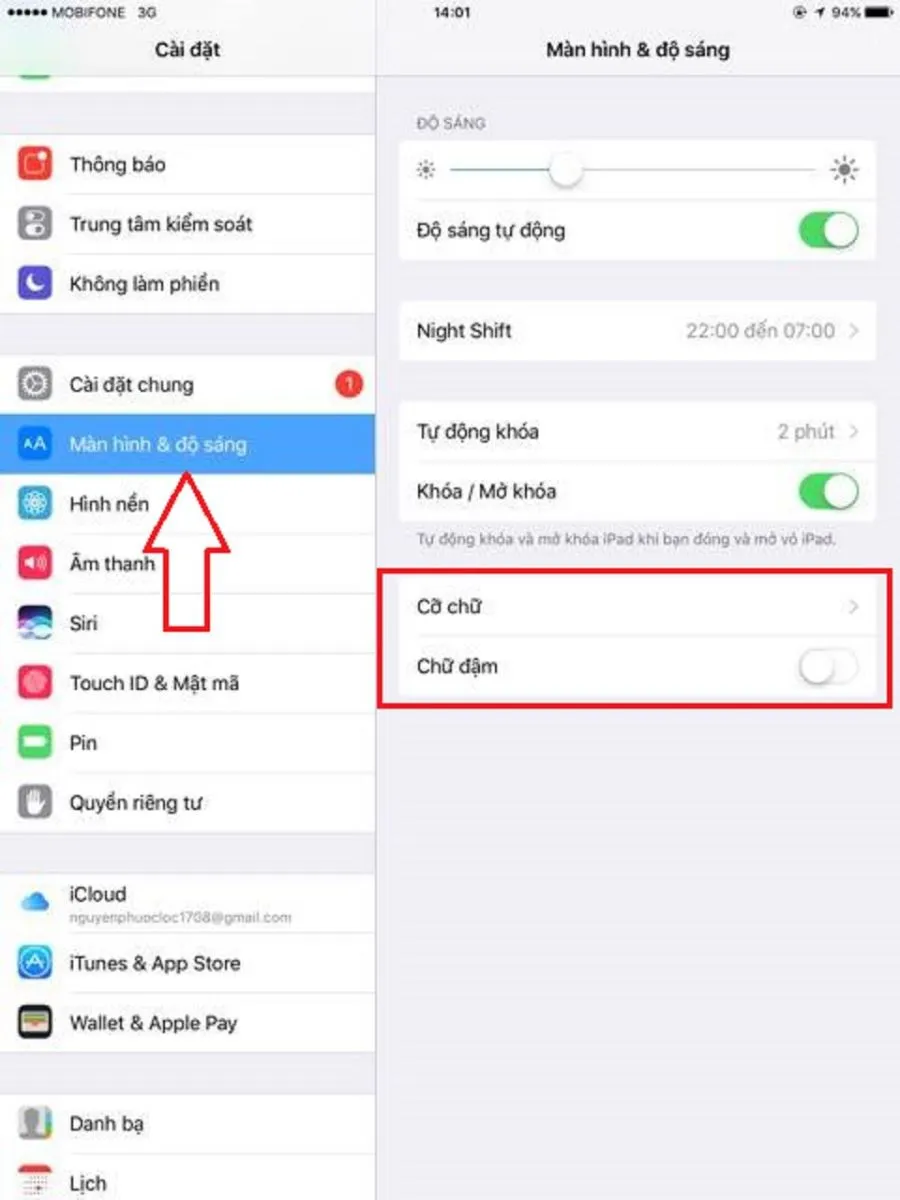
Nếu nội dung hiển thị trên iPad đặc biệt là các thiết bị có màn hình nhỏ như iPhone quá nhỏ hoặc quá mờ, khiến bạn khó có thể theo dõi được thì hãy thực hiện phóng to và in đậm chữ. Cách thực hiện như sau: Cài đặt -> Màn hình độ sáng -> Cỡ chữ/Chữ đậm. Tại đây bạn có thể điều chỉnh kích thước chữ hoặc tô đam nó lên tùy ý.
Phóng to văn bản với kính lúp ảo
Kinh lúp ảo là một trợ năng khá tốt trên iOS, khi bạn chạm hai lần bằng 3 ngón tay lên màn hình nó sẽ xuất hiện và giúp phóng đại mọi chi tiết, khiến bạn dễ dàng theo dõi hơn.
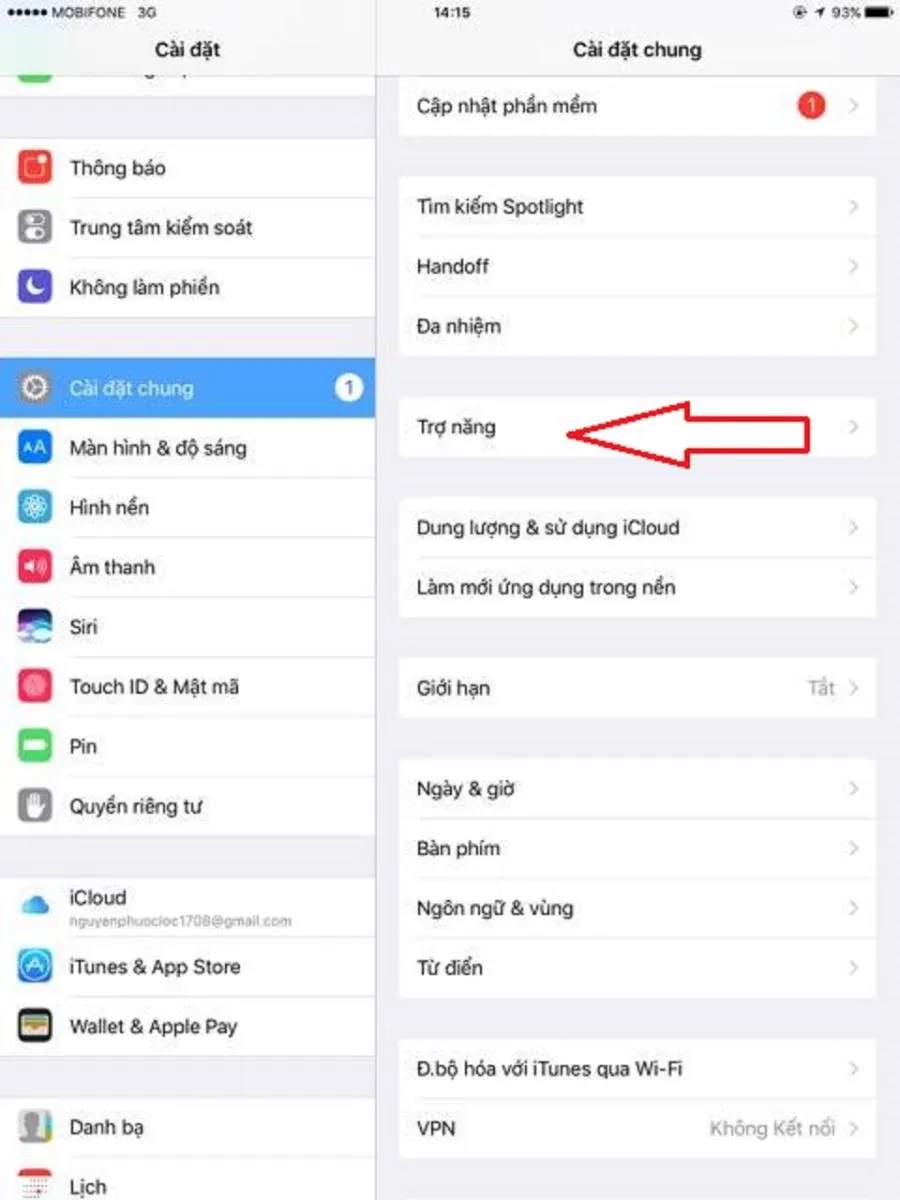
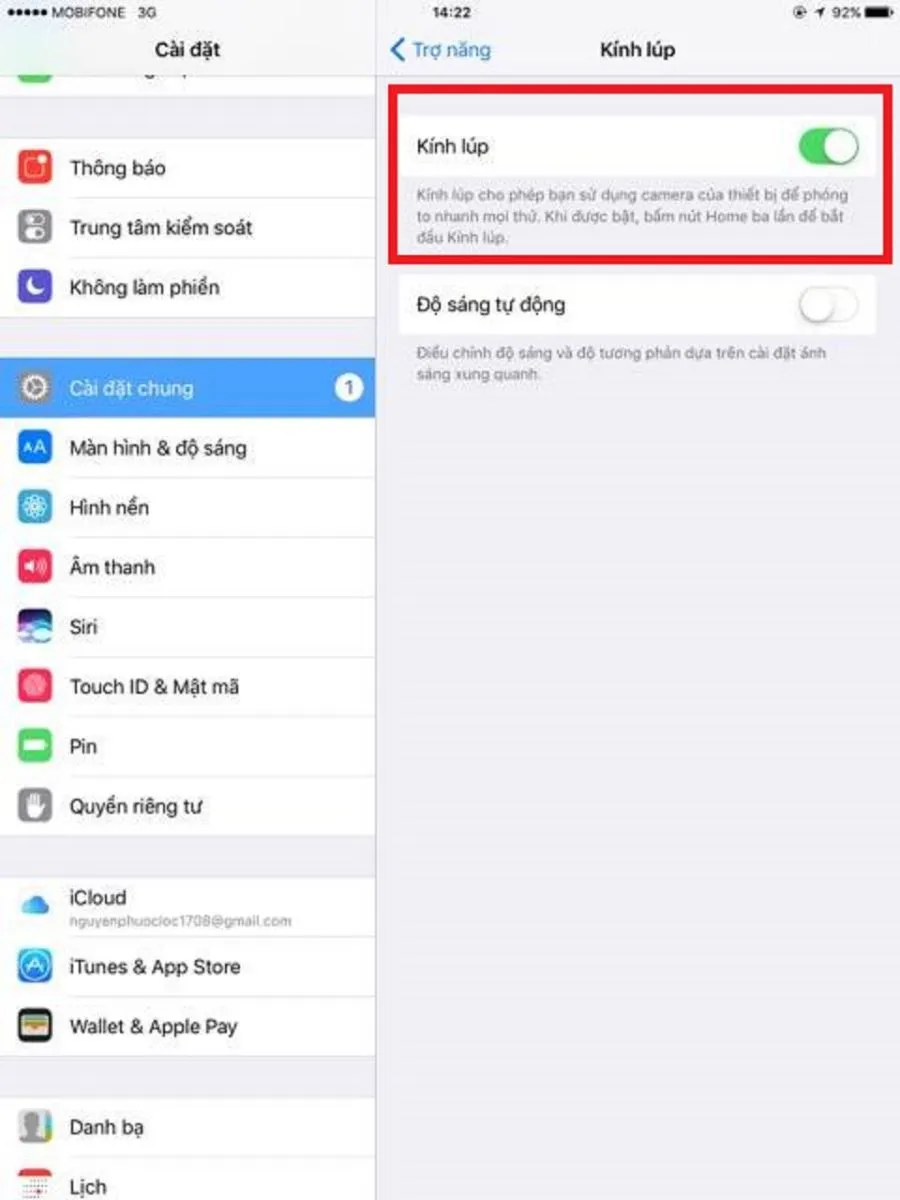
Cách bật kính lúp ảo như sau: Cài đặt -> Cài đặt chung -> Trợ năng -> Thu phóng, kích hoạt tính năng này là ngay lập tức có thể sử dụng Kính lúp ảo.
Tô đậm nút back
Trên iPhone và iPad, hình dạng nút back sẽ không quá rõ ràng, nếu bạn là người mới làm quen với nền tảng này sẽ cảm thấy khá bất tiện. Tuy nhiên, chúng ta có thể tô đậm nút back để khiến nó nổi bật hơn.
Cách thực hiện: Cài đặt -> Cài đặt chung -> Trợ năng -> Hình dạng nút.
Tìm hiểu thêm: Những mẹo chụp ảnh màn hình Samsung Galaxy S20 mà cần biết!
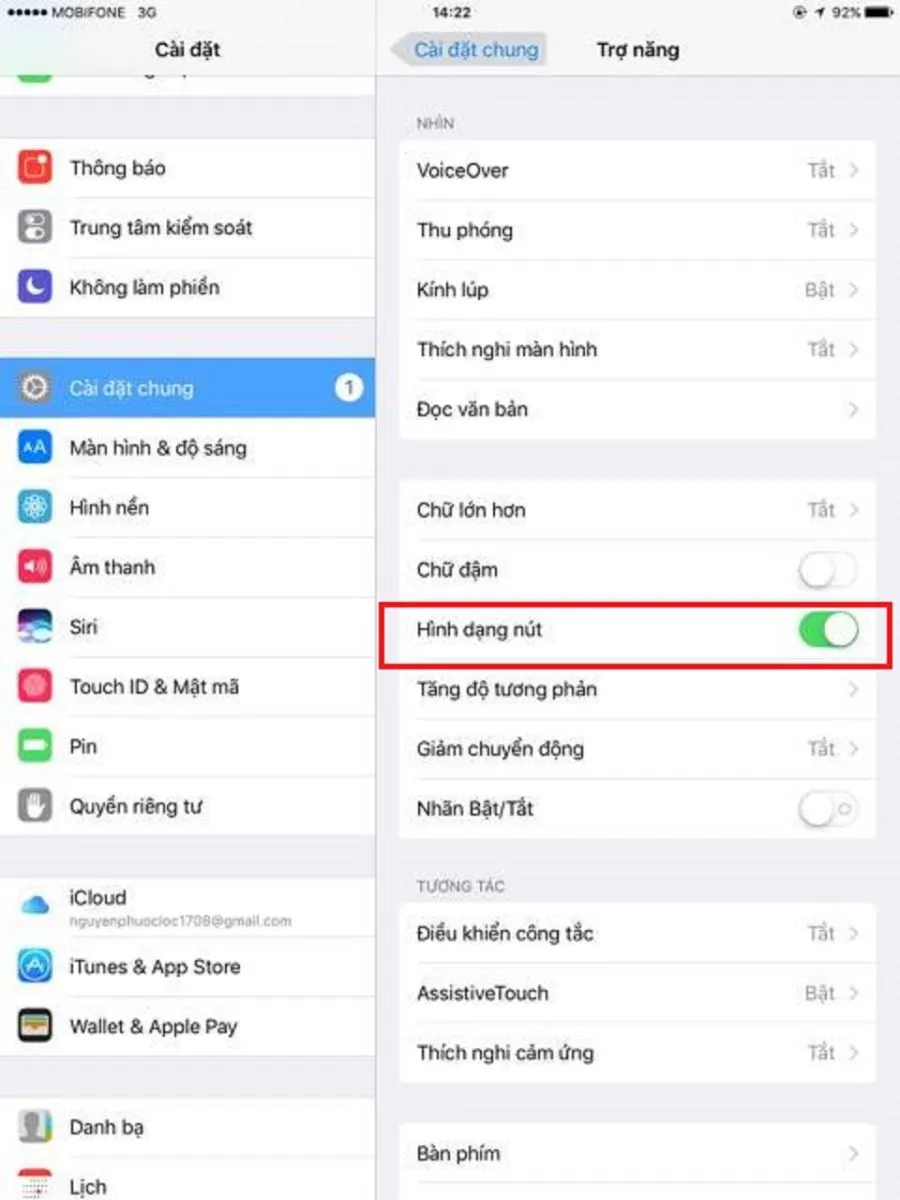
Lộc Nguyễn
Tăng kích cỡ chữ, in đậm chữ
Cách thực hiện như sau: Cài đặt -> Màn hình độ sáng -> Cỡ chữ/Chữ đậm. Tại đây bạn có thể điều chỉnh kích thước chữ hoặc tô đam nó lên tùy ý.
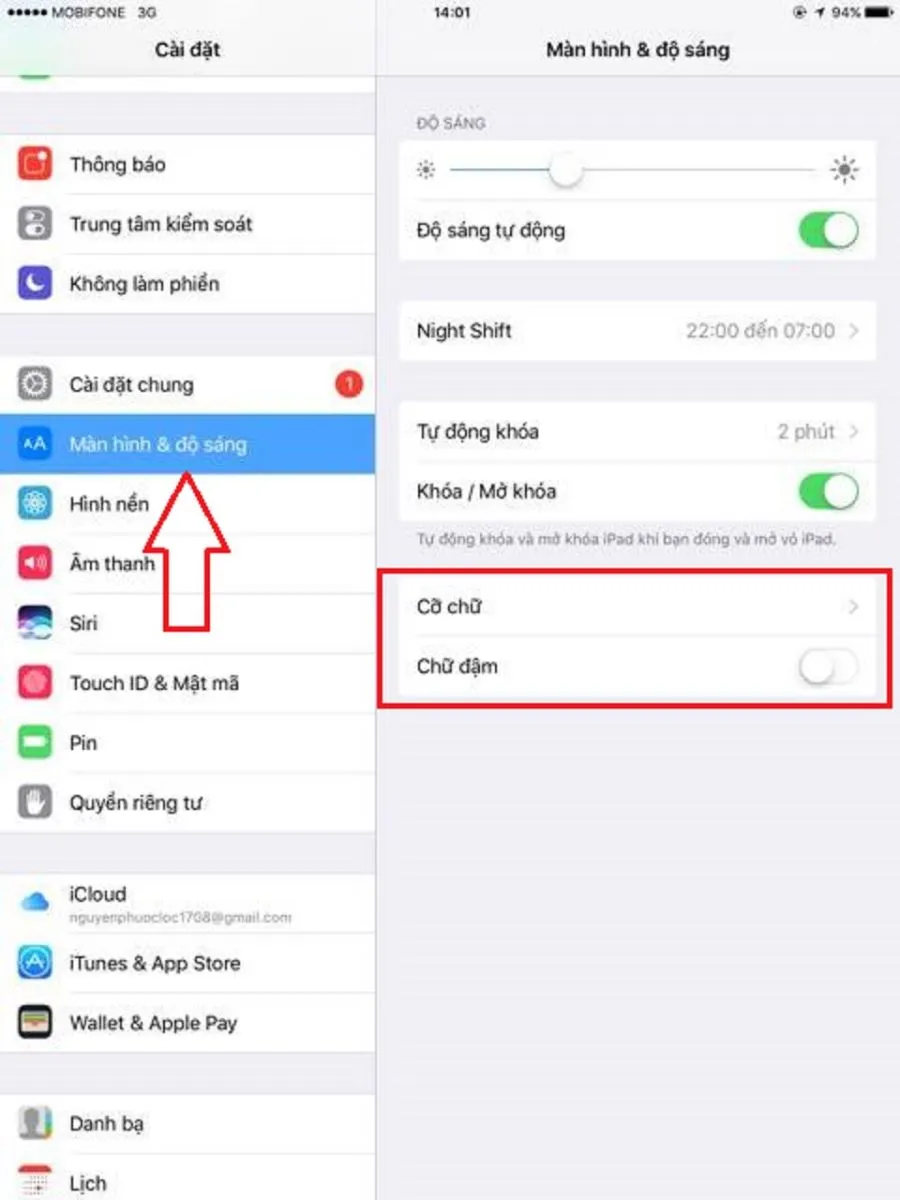
Phóng to văn bản với kính lúp ảo
Cách bật kính lúp ảo như sau: Cài đặt -> Cài đặt chung -> Trợ năng -> Thu phóng, kích hoạt tính năng này là ngay lập tức có thể sử dụng Kính lúp ảo.
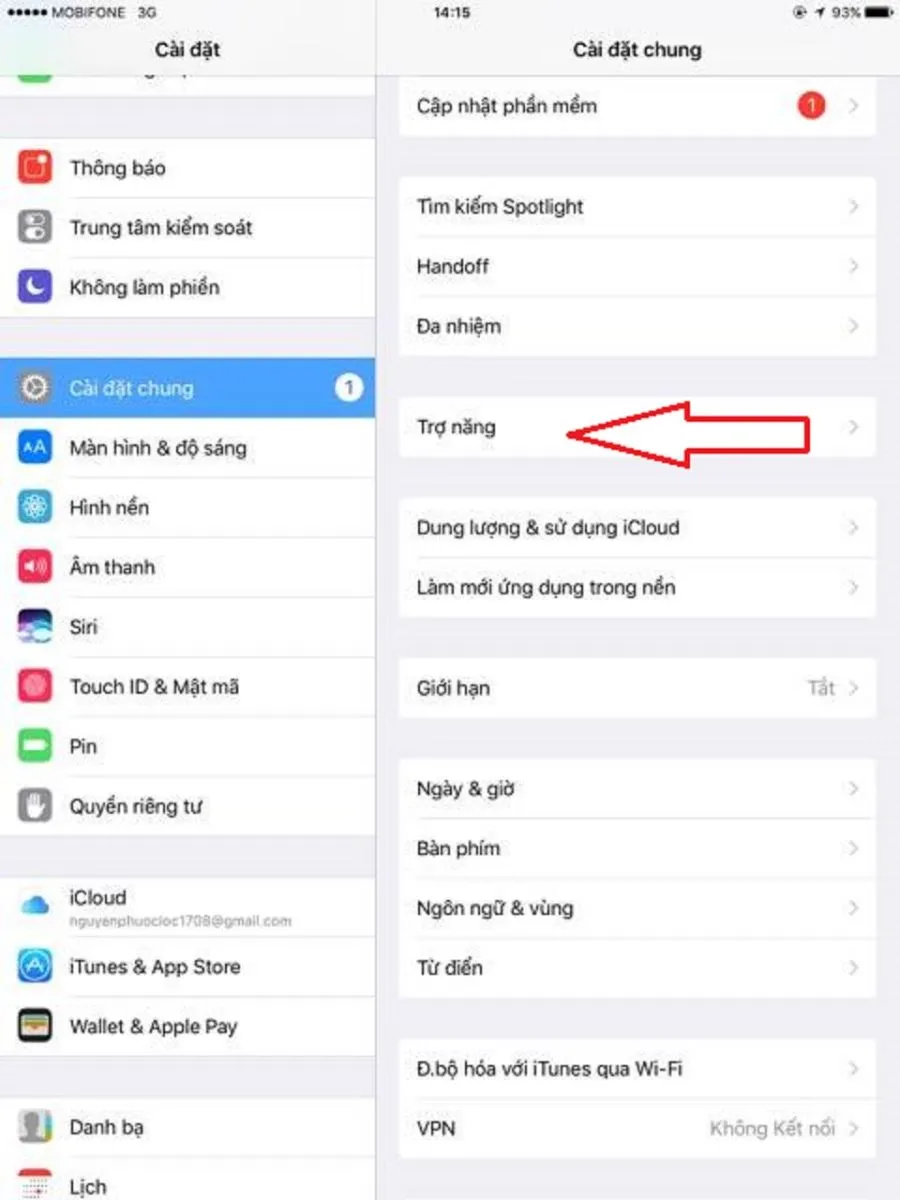
Tô đậm nút back
Cách thực hiện: Cài đặt -> Cài đặt chung -> Trợ năng -> Hình dạng nút
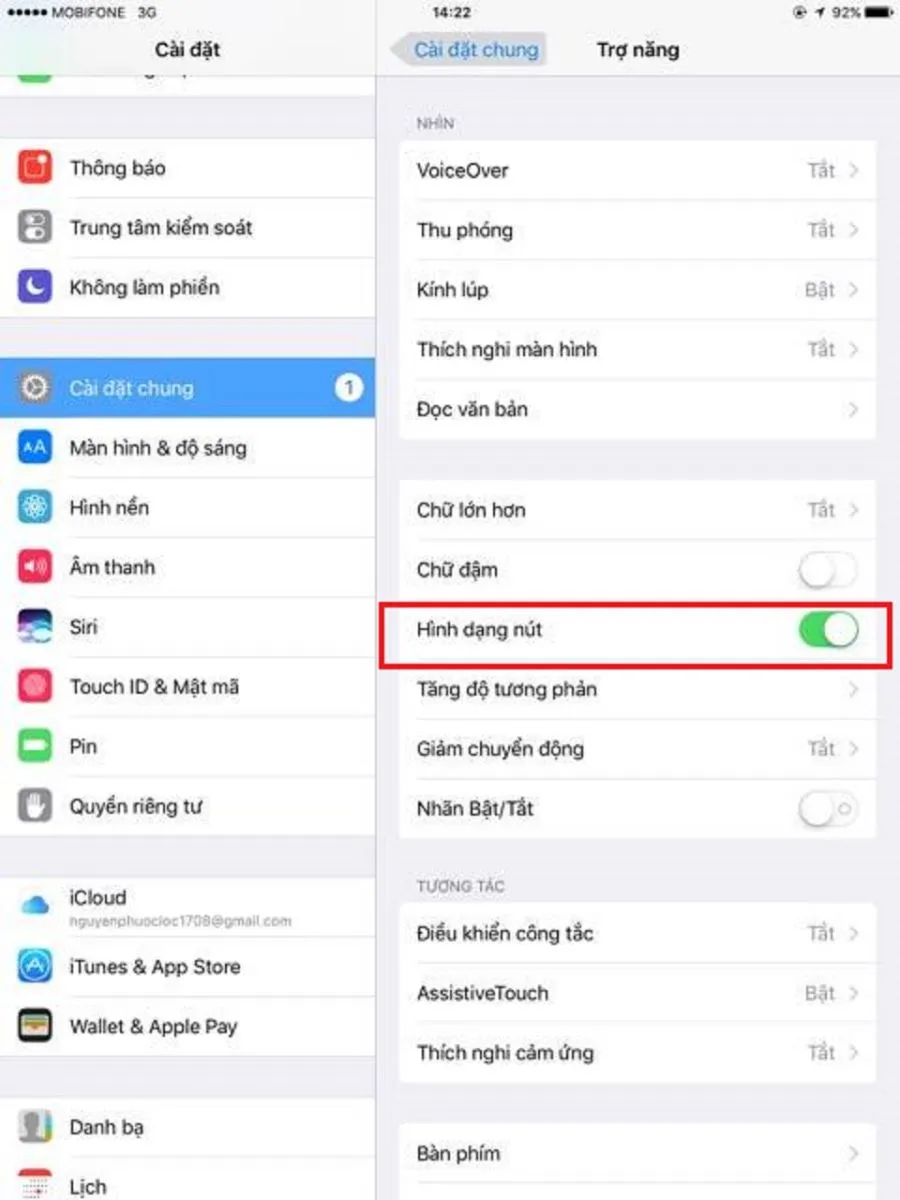
>>>>>Xem thêm: Hướng dẫn bạn cách kiểm tra và cài đặt nhận dạng vân tay cho laptop Dell

